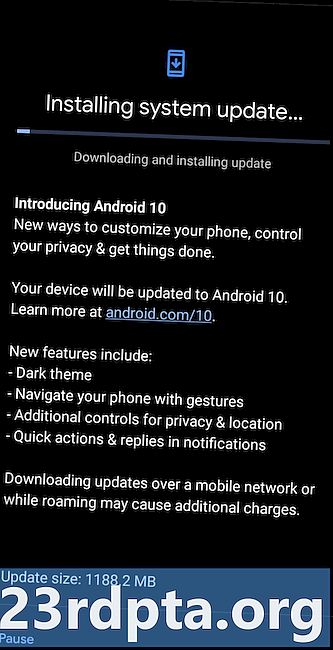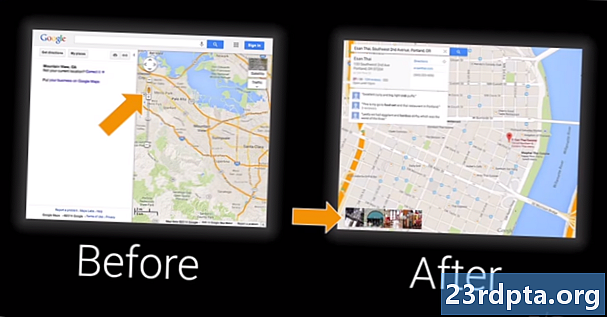Saturs
- Mana Samsung Galaxy S10 akumulators izlādējas daudz ātrāk nekā parasti
- Mans Samsung Galaxy S10 netiek uzlādēts. Ko es varu darīt?
- Es saņēmu Galaxy S10 mitruma detektētu kļūdu, ko tas nozīmē?
- Mans Samsung Galaxy S10 turpina nejauši pārstartēt
- Mans Samsung Galaxy S10 neieslēgsies (vai neizslēgsies) - ko es varu darīt?
- Mana Samsung Galaxy S10 nav ātra uzlāde - kas ir nepareizi un kā es varu to labot?
- Samsung Galaxy S10 savienojamības problēmas
- Liekas, ka nevaru izveidot savienojumu ar savu Wi-Fi tīklu ar savu Galaxy S10
- Manam Samsung Galaxy S10 rodas problēmas ar bluetooth, ko es varu darīt?
- Citas Samsung Galaxy S10 aparatūras problēmas, ar kurām jūs varētu saskarties
- Vai jums ir problēmas ar Samsung Galaxy S10 displejā esošo pirkstu nospiedumu skeneri?
- Kā novērst Galaxy S10 Lift to Wake problēmas?
- Kā atsāknēt vai rūpnīcā atiestatīt savu Galaxy S10
- Izmantojiet visas Galaxy S10 iespējas, izmantojot šos padomus, padomus un ieteikumus


Mana Samsung Galaxy S10 akumulators izlādējas daudz ātrāk nekā parasti
Galaxy S10 ir 3400mAh akumulators, kas ar vienu uzlādes reizi, parasti lietojot, jūs to izturētu visu dienu. Tomēr, ja atklājat, ka tālruņa akumulatora darbības laiks beidzas ātrāk, problēma var būt saistīta ar vienu vai vairākām lietotnēm, kuras varētu darboties fonā, un tādējādi iztukšot tālruņa uzlādi.
Par laimi, Galaxy S10 ir vienkāršs veids, kā noskaidrot, kuras lietotnes visvairāk izmanto jūsu akumulatoru. To var atrast šādi:
- Vispirms pieskarieties Iestatījumi.
- Pēc tam ritiniet uz leju līdz Ierīces apkope iespēju un pieskarieties tai
- Pēc tam ritiniet uz leju līdz Akumulators atlasiet un piesitiet pie.
- Visbeidzot ritiniet līdz Akumulatora lietošana atlasiet un pieskarieties tam.
Jums vajadzētu redzēt to tālruņa funkciju un lietotņu sarakstu, kuras patērē akumulatoru. Ja tālrunī ir instalēta lietotne, kas parāda, ka tā patērē akumulatoru ātrāk, iespējams, ir kaut kas nepareizs. Vispirms pārbaudīsim lietotnes, lai redzētu, vai ir kādi atjauninājumi. Ja viss pārējais neizdodas, ieteicams atinstalēt lietotni un mēģināt atrast alternatīvu.
Ja akumulatora lietošanā neparādās acīmredzami lietotņu rādītāji, ieteicams apsvērt rūpnīcas atkārtotu instalēšanu. Lai gan tas ir sava veida kodolieroču variants, jūs būsit pārsteigts, cik reizes tas var novērst problēmu, kad nekas cits neliekas par triku.
Mans Samsung Galaxy S10 netiek uzlādēts. Ko es varu darīt?

Tātad jūsu Samsung Galaxy S10 netiek uzlādēts? Var rasties dažas problēmas - jūsu ierīce var atteikties pilnībā uzlādēt vai tā var uzlādēt patiešām lēni; dažreiz tik lēni, ka faktiski patērē enerģiju ātrāk, nekā iegūst.
- Izmēģiniet citu enerģijas avotu. Tas varētu šķist patiešām muļķīgi, taču dažreiz mēs pieņemam, ka mūsu tālruņiem ir problēma, kad vainīgs tiešām ir maka kontakts! Tātad šī ir pirmā lieta, ko mēs pārbaudījām.
- Pārbaudiet, vai jūsu tālrunis vispār neuzlādē. Lietotne Ampere var jums noteikt, vai jūs saņemat maksu, pat ja tā ir tik lēna, ka ar to vien nepietiek, lai tālruni uzlādētu. Ja jūs saņemat nelielu uzlādi, mēģiniet izslēgt tālruni, jo tas varētu palīdzēt, kamēr nevarēsit iegūt jaunus kabeļus.
- Pārbaudiet lādēšanas kabeli un sienas adapteri. Ja jums ir rezerves, izslēdziet tālruņa kabeli un sienas lādētāju. Ja jums nav rezerves, jautājiet draugam vai iegādājieties to (saglabājiet kvīti, ja jums to vajadzēs atgriezt vēlāk!)
Ja neviens no šiem padomiem nesniedza rezultātus, iepazīstieties ar mūsu vispārīgo rokasgrāmatu par tālruņa uzlādes problēmām. Ja nekas tur nepalīdz, nākamā likme ir ņemt to uz remontu vai garantijas nomaiņu.
Es saņēmu Galaxy S10 mitruma detektētu kļūdu, ko tas nozīmē?
Acīmredzams šīs kļūdas iemesls ir tas, ka Samsung Galaxy S10 ir atklājis mitrumu USB C portā.
Ja nesen tālrunis atradās ūdenī, šī kļūda, iespējams, nepārsteidz. Šajā gadījumā Galaxy S10 konstatēja, ka ostā nokļuvis nedaudz ūdens. Vienkārši ļaujot tālrunim nožūt, šī problēma bieži tiek novērsta.
Parasti nelieli ūdens biti pēc dažām stundām nožūs paši, bet vai vēlaties palīdzēt paātrināt lietu? Šeit ir daži padomi mitra tālruņa žāvēšanai. Kaut arī šī rokasgrāmata bija paredzēta tālruņiem, kas nav ūdensizturīgi, lielākā daļa no padomiem joprojām tiks piemēroti.
Ko darīt, ja nesen jūsu Samsung Galaxy S10 nebija ūdenī?
Ir arī citi iespējamie mitruma noteikšanas kļūdas cēloņi:
- Jūsu tālrunī varētu būt uzkrājušās nelielas mitruma pēdas, it īpaši, ja dzīvojat mitrā vidē. Šajā gadījumā ievērojiet iepriekš minētos padomus par tālruņa žāvēšanu.
- Pats USB kabelis varēja uzkrāt mitrumu vai kaut kā kļūt mitrs. Šajā gadījumā mēģiniet nožūt kabeli vai vienkārši nomainiet to.
- Jūsu kabelis varētu būt bojāts. Bojāts kabelis, iespējams, var radīt kļūdaini pozitīvu kļūdu, atkal vienkārši nomainiet kabeli, lai redzētu, vai tas atrisina problēmu.
- Jūsu tālruņa USB C ports var būt netīrs. Kļūdu varētu izraisīt uzkrāšanās biti (netīrumi utt.). Paņemiet nelielu drānu un viegli notīriet ap malām.
Ja neviens no iepriekš minētajiem jautājumiem neatrisina jūsu problēmu, mēģiniet restartēt tālruni. Dažreiz viltību izdara vienkārša restartēšana. Ja jums joprojām ir problēma, dodieties uz pilnu kodolierīci un atiestatiet tālruni, vai arī ņemiet to, lai to apkalpotu.
Mans Samsung Galaxy S10 turpina nejauši pārstartēt

Ja jūsu Samsung Galaxy S10 turpina nejauši pārstartēt, ir daži iespējamie problēmas cēloņi. Tā varētu būt programmatūras problēma vai nu tāpēc, ka kaut kas nav kārtībā ar OS, vai negodīga lietotne, kas izraisa postošu efektu. Diemžēl tā varētu būt arī aparatūras problēma. Pēdējais nozīmē, ka jūsu tālrunim būs nepieciešama apkope.
Lai pārbaudītu iespējamos programmatūras cēloņus, mēs iesakām veikt šādas darbības:
- Restartējiet tālruni. Ja tā tiek pārstartēta pati par sevi, ar vienkāršu restartēšanu nevajadzētu problēmu novērst, taču jūs būsit pārsteigts.
- Mēs arī iesakām izmēģināt “piespiedu restartēšanu”, kas ir līdzīgs mūsdienu ekvivalentam - izņemt akumulatoru un atkal ievietot to atpakaļ. Lai to izdarītu, aptuveni 10 sekundes vajadzēs nospiest un turēt skaļuma samazināšanas un barošanas taustiņus. .
- Ja tas nelīdzēja, pamēģiniet tālruni ieslēgt drošajā režīmā. Ja tālrunis darbojas šajā režīmā, tas nozīmē, ka vainīga ir negodīga lietotne.
- Ja nekas cits nedarbojās, ir pienācis laiks doties kodolieročos un atiestatīt tālruni.
Šajā posmā jūs esat izdarījis visu iespējamo. Ja joprojām rodas problēmas, ir pienācis laiks nosūtīt tālruni remontam.
Mans Samsung Galaxy S10 neieslēgsies (vai neizslēgsies) - ko es varu darīt?
Nelieciet panikā! Lai gan jūsu prāts, iespējams, virzās uz sliktāko scenāriju (aparatūras kļūme), tas ne vienmēr ir taisnība. Neatkarīgi no tā, vai Galaxy S10 neizslēgsies vai neieslēdzas, bet nereaģē, jūsu pirmajam solim vajadzētu būt cietā atiestatīšanai.
- Nospiediet un 30 sekundes turiet barošanas pogu un skaļuma pogu.
- Mēģiniet ieslēgt tālruni.
- Ja tas neieslēdzas uzreiz, mēģiniet uzlādēt apmēram stundu. Šim solim mēs ļoti iesakām izmantot oriģinālo lādētāju.
Daudzos gadījumos tas ir viss, kas jums nepieciešams, lai atrisinātu problēmu. Ja tālruņa akumulators bija pilnīgi izlādējies, iespējams, jums vajadzēs vienkārši ļaut tam uzlādēt nakti. Ja tas joprojām nedarbojas no rīta, ir pienācis laiks ienest tālruni apkopei.
Mana Samsung Galaxy S10 nav ātra uzlāde - kas ir nepareizi un kā es varu to labot?
Jūsu Samsung Galaxy S10 tiek uzlādēts, taču šķiet, ka tas prasa ilgāku laiku, nekā vajadzētu. Visi Galaxy S10 tālruņi atbalsta ātras uzlādes funkciju, kas, domājams, paātrina akumulatora uzlādes laiku. Tātad, ja tas notiek ar jums, kas nav kārtībā ar jūsu Galaxy S10 un kā tālrunī iespējot ātru uzlādi?
Ātrās uzlādes funkcija Galaxy S10 darbojas tikai tad, ja ir izslēgts ekrāns vai ir izslēgts viss viedtālrunis. Pirms sākat uzlādēt ierīci Galaxy S10, pārliecinieties, vai vismaz ir izslēgts displejs, vai pilnībā izslēdziet tālruni.
Ja esat izslēdzis tālruņa ekrānu vai pašu tālruni un atklājat, ka ātrās uzlādes funkcija Galaxy S10 joprojām nedarbojas, varat izmēģināt vēl dažas lietas.
1. Pārliecinieties, vai tālrunī pievienotais lādēšanas kabelis atbalsta arī ātras uzlādes funkciju. Standarta akumulatora lādētājs nedarbosies ar ātras uzlādes atbalstu.
2. Varat arī pārliecināties, vai ātrās uzlādes funkcija ir faktiski ieslēgta ierīcē Galaxy S10. Lai redzētu, vai tas darbojas, dodieties uz iestatījumu lietotni un pēc tam ritiniet līdz opcijai Ierīces kopšana. Pieskarieties tam un pēc tam dodieties uz akumulatora izvēli. Pieskarieties tam un pēc tam dodieties uz izvēli Vairāk iespēju. Pieskarieties tam, pēc tam dodieties uz Iestatījumi un, visbeidzot, pieskarieties opcijai Aktivizēt ātro uzlādi, ja tā vēl nav izvēlēta.
Ņemiet vērā, ka ātras uzlādes iespēju nevar aktivizēt vai deaktivizēt, kamēr tālrunis Galaxy S10 atrodas uzlādes laikā.
Visbeidzot, ja jūs domājat, ka Galaxy S10 joprojām netiek uzlādēts tik ātri, kā jūs domājāt, paturiet prātā, ka, ja temperatūra ārpus tālruņa ir augstāka vai ja pats tālrunis sasilst, tas varētu ietekmēt uzlādes ātrumu.
Samsung Galaxy S10 savienojamības problēmas
Liekas, ka nevaru izveidot savienojumu ar savu Wi-Fi tīklu ar savu Galaxy S10
Ja vēlaties izveidot savienojumu ar mājas interneta tīklu vai ja ceļojat un vēlaties izveidot savienojumu ar publisku tīklāju, dažreiz var rasties problēmas ar savienojumu ar Wi-Fi tīklu. Ir vairākas vienkāršas un ērtas metodes, kuras izmēģināt, ja rodas šādas problēmas.
- Izslēdziet ierīci un maršrutētāju vismaz uz desmit sekundēm, pēc tam pagrieziet tos atpakaļ un mēģiniet vēlreiz izveidot savienojumu.
- Iet uzIestatījumi> Enerģijas taupīšana un pārliecinieties, ka šī opcija ir izslēgta.
- Izmantojiet Wi-Fi analizatoru, lai pārbaudītu, cik kanāls ir pārpildīts, un pārslēdzieties uz labāku iespēju.
- Aizmirstiet Wi-Fi savienojumu, dodoties uzIestatījumi> Wi-Fi un ilgi pieskaroties vajadzīgajam savienojumam, pēc tam atlasot “Aizmirst”. Atkārtoti ievadiet informāciju un mēģiniet vēlreiz.
- Ļoti iespējams, ka jūsu problēma tagad ir novērsta.
Vai neveicāt darbu? Šeit ir dažas citas izmēģināmās lietas:
- Pārliecinieties, vai jums ir pareiza parole. Tas šķiet acīmredzami, taču dažreiz mūsu problēmas var būt tikpat vienkāršas kā nepareiza parole.
- Pārbaudiet savienojuma izveidi ar tīklu ar citu ierīci. Ja otra ierīce darbojas labi, mēģiniet restartēt tālruni. Ja tas to neatrisina, ieteicams apsvērt ierīces rūpnīcas atiestatīšanu.
- Mēģiniet atvienot Wi-Fi maršrutētāja strāvu, pagaidiet apmēram 30 sekundes un atkal ieslēdziet to. Ja tas nedarbojas, varat vienkārši atiestatīt savu Wi-Fi maršrutētāju.
Manam Samsung Galaxy S10 rodas problēmas ar bluetooth, ko es varu darīt?
Ja jums ir problēmas ar Galaxy S10 bluetooth savienojumu, piemēram, sinhronizēt to ar skaļruņiem vai automašīnas audio, parastais veids, kā to labot, ir tikai izslēgt tālrunī Bluetooth iespēju un pēc tam to atkal ieslēgt. Varat arī atkārtot Bluetooth savienošanu pārī starp Galaxy S10 un ierīci, ar kuru vēlaties izveidot savienojumu, ja šī metode nedarbojas.
Lai notīrītu Bluetooth iestatījumus, dodieties uz Iestatījumi> Bluetooth un noņemiet visas ierīces, kuras vēlaties sinhronizēt.
Citas Samsung Galaxy S10 aparatūras problēmas, ar kurām jūs varētu saskarties
Pastāv arī citas problēmas, kuras jūs varētu saskarties ar nevienu no iepriekšminētajām kategorijām:
Vai jums ir problēmas ar Samsung Galaxy S10 displejā esošo pirkstu nospiedumu skeneri?

Viena no lielākajām Samsung Galaxy S10 jaunajām funkcijām ir displejā redzamais ultraskaņas pirkstu nospiedumu sensors, kas ir pieejams arī Samsung Galaxy S10 Plus. Uzņēmums arī nolēma šiem tālruņiem uzstādīt plastmasas ekrāna aizsargu, lai pirkstu nospiedumu skeneri varētu aizsargāt no skrambām, kas varētu kavēt tā darbību.
Samsung jau ir izlaidis Galaxy S10 atjauninājumu, kas, cita starpā, ir paredzēts uzlabot pirksta nospiedumu sensora izmantošanu displejā. Ja pēc atjaunināšanas joprojām rodas problēmas, izmantojot skeneri, varat noņemt iepriekš lietoto ekrāna aizsargu, lai redzētu, vai tas darbojas. Ja nē, mēģiniet pārvietot pirkstu uz displeja skeneri dažādās vietās, lai redzētu, vai tas darbojas. Pārliecinieties arī, ka, turot tālruni vienā rokā, izmantojat pirkstu nospiedumu skeneri, lai skeneris varētu pierast pie šīs pozīcijas. Jums, iespējams, nāksies atkārtoti skenēt pirkstu, ja Galaxy S10 iegādājaties jaunu ekrāna aizsargu vai pat jaunu apvalku.
Lai uzzinātu vairāk par izmēģināmajām darbībām, iepazīstieties ar mūsu ceļvedi par to, kā uzlabot pirkstu nospiedumu ātrumu ierīcē Galaxy S10.
Kā novērst Galaxy S10 Lift to Wake problēmas?
Galaxy S10 ir jauna funkcija “pamosties, lai pamostos”, kurai ir paredzēts automātiski ieslēgt tālruni, kad to paceļat no galda vai citas virsmas. Tomēr dažreiz šī funkcija nejauši ieslēdz tālruni, kad tas atrodas cilvēka bikšu kabatā. Ja izlemjat, ka vēlaties atbrīvoties no šīs funkcijas “Pēc dzīvības”, lai taupītu akumulatoru, veiciet tālāk norādītās darbības, kā to labot.
- Vispirms pieskarieties Iestatījumi.
- Pēc tam ritiniet uz leju līdz Papildfunkcijas iespēju un pieskarieties tai
- Pēc tam ritiniet uz leju līdz Kustība un žesti atlasiet un piesitiet pie.
- Visbeidzot noņemiet atzīmi no izvēles rūtiņas “Pacelšana, lai pamostos” un arī “Divkāršs pieskāriens, lai pamostos”
Kā atsāknēt vai rūpnīcā atiestatīt savu Galaxy S10
Kā mēs minējām, jūs vienmēr varat izslēgt un pēc tam atkal ieslēgt savu Galaxy S10, lai palīdzētu atrisināt daudzas problēmas ar tālruni. Vienkārši nospiediet un turiet ieslēgšanas / izslēgšanas pogu un pēc tam ekrānā pieskarieties opcijai “restartēt”, lai atsāknētu ierīci. Varat arī iestatīt tālruni tā, lai tas varētu automātiski restartēties noteiktā dienā un laikā.
- Vispirms pieskarieties Iestatījumi.
- Pēc tam ritiniet uz leju līdz Ierīces apkope iespēju un pieskarieties tai
- Pēc tam pieskarieties trim punktiem ekrāna augšpusē
- Atlasiet Automātiska restartēšana opciju un, visbeidzot, atlasiet dienu un laiku, kad notiek restartēšana.
Jūs varat arī izdarīt ļoti, ļoti pilnīgu Galaxy S10 rūpnīcas atiestatīšanas rezultātu, kas nosūtīs tālruni atpakaļ tur, kur tas bija, kad jūs pirmo reizi to izņēmāt. Jums, iespējams, būs jāveic dublējumi visiem datiem, kurus vēlaties saglabāt, pirms veicat šo darbību. Pēc tam tālrunis tiks pilnībā atiestatīts.
- Vispirms pieskarieties Iestatījumi.
- Pēc tam ritiniet uz leju līdz Vispārējā vadība iespēju un pieskarieties tai
- Visbeidzot pieskarieties Restartēt atlase.
Rūpnīcas iestatījumu opcijai nevajadzētu aizņemt vairāk kā dažas minūtes. Atkal tas būtu jāveic tikai tad, ja visas pārējās iespējas, lai labotu jūsu īpašo problēmu ar Galaxy S10, nav darbojušās.
Izmantojiet visas Galaxy S10 iespējas, izmantojot šos padomus, padomus un ieteikumus
- Samsung Galaxy S10: pirmās 5 lietas, kas jādara ar jauno viedtālruni
- Kā ieiet drošajā režīmā ierīcē Galaxy S10
- Kā nofotografēt Samsung Galaxy S10 ekrānuzņēmumu
- Lietotnes kešatmiņas notīrīšana ierīcē Samsung Galaxy S10
- Kā pārtaisīt Samsung Galaxy S10 Bixby pogu
- Kā atiestatīt Samsung Galaxy S10
- Kā lietot Samsung Galaxy S10 reverso bezvadu uzlādi
- Kā paslēpt fotoattēlus tālrunī Galaxy S10
- Kā atspējot Bixby ierīcē Galaxy S10